Rumah >masalah biasa >Bagaimana untuk melumpuhkan dan mengalih keluar HP Wolf Security pada Windows 11
Bagaimana untuk melumpuhkan dan mengalih keluar HP Wolf Security pada Windows 11
- WBOYWBOYWBOYWBOYWBOYWBOYWBOYWBOYWBOYWBOYWBOYWBOYWBke hadapan
- 2023-12-14 18:49:274455semak imbas
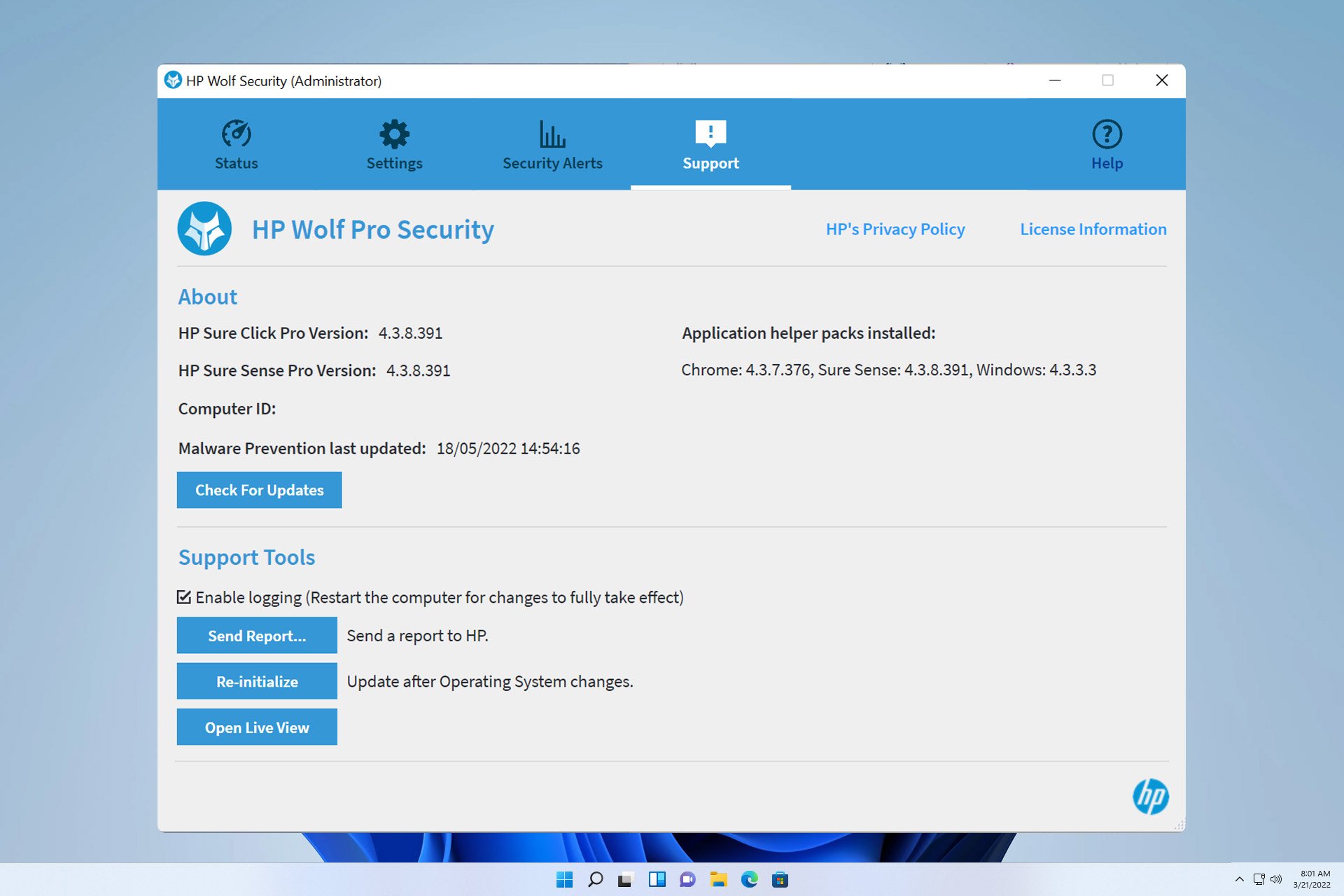
Peranti HP biasanya disertakan dengan perisian keselamatan prapasang dan ramai orang tertanya-tanya bagaimana untuk melumpuhkan HP Wolf Security pada Windows 11.
Alasannya ialah perisian ini boleh menyebabkan masalah tertentu dan konflik dengan aplikasi lain, jadi hari ini kami akan menunjukkan kepada anda cara untuk melumpuhkannya.
Adakah bloatware HP Wolf Security?
Ini adalah aplikasi yang sah daripada HP, tetapi ia sering diprapasang dan menyebabkan masalah prestasi dan konflik dengan perisian keselamatan lain, itulah sebabnya ramai orang menganggapnya perisian bloat.
Bagaimana untuk melumpuhkan HP Wolf Security pada Windows 11?
1. Menggunakan ikon dulang sistem
- Dalam dulang sistem, cari ikon HP Wolf Security dan klik kanan padanya.
- Sekarang pilih Lumpuhkan HP Sure Click.

- Perisian ini sepatutnya dilumpuhkan sekarang.
2. Menggunakan aplikasi desktop
- klik pada ikon dulang HP Wolf Security dan pilih Open Desktop Console.

- Selepas itu, klik pada butang “Lumpuhkan”.

- Perisian ini kini akan dilumpuhkan.
3. Menggunakan baris arahan
- tekan kekunci + dan taip cmd. Pilih Jalankan kerana kerana pentadbir. WindowsS
 Jalankan arahan berikut:
Jalankan arahan berikut: <br>cd %brs%<code><strong>cd %brs%<br>brmanage vSentry disable</strong>- HP Wolf Security 现在将停止。
- 或者,使用以下命令执行硬禁用:
<strong>brmanage vsentry system-disable</strong>brmanage vSentry disable
HP Wolf Security kini akan berhenti.
- Sebagai alternatif, lakukan nyahdaya keras menggunakan arahan berikut:
- brurus vsentry system-disableBagaimana untuk mengalih keluar HP Wolf Security daripada Windows 11? Tekan kekunci + dan pilih
- Apl & Ciri. Windows
 X
X - Cari HP Wolf Security dalam senarai. Klik pada tiga titik di sebelahnya dan pilih
".
Ikuti arahan pada skrin untuk melengkapkan proses.
Jika saya mempunyai HP Wolf Security, adakah saya memerlukan perisian antivirus? Menurut HP, jika anda menggunakan Wolf Security, anda tidak memerlukan perisian antivirus tambahan. Menggunakan perisian antivirus lain pada masa yang sama boleh menyebabkan konflik dan isu prestasi. 🎜🎜Seperti yang anda lihat, melumpuhkan HP Wolf Security pada Windows 11 adalah mudah dan anda boleh melakukannya terus daripada tetapan apl. Untuk penyelesaian yang lebih kekal, anda mungkin ingin mempertimbangkan untuk mengalih keluar perisian. 🎜🎜Ini bukan satu-satunya perisian HP yang menyebabkan masalah, ramai pengguna juga mahu melumpuhkan Pembantu Sokongan HP. Sesetengah pengguna ingin melangkah lebih jauh dan menyahpasang HP Support Assistant sepenuhnya. 🎜🎜Sesetengah pengguna juga terpaksa menyahpasang HP Print and Scan Doctor untuk menyelesaikan masalah pada PC mereka, jadi seperti yang anda lihat, perisian HP sering menimbulkan masalah. 🎜Atas ialah kandungan terperinci Bagaimana untuk melumpuhkan dan mengalih keluar HP Wolf Security pada Windows 11. Untuk maklumat lanjut, sila ikut artikel berkaitan lain di laman web China PHP!


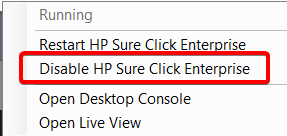
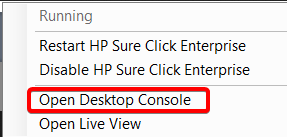
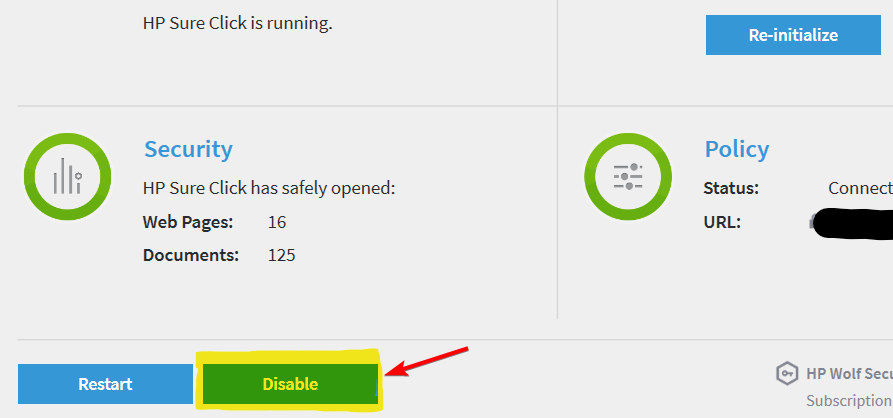
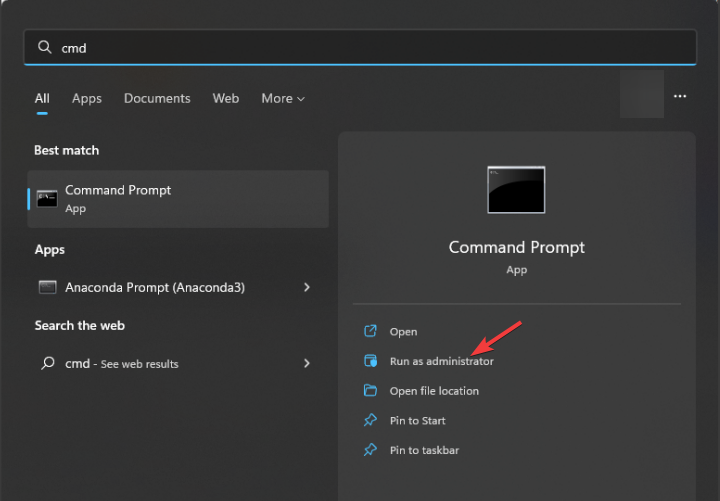
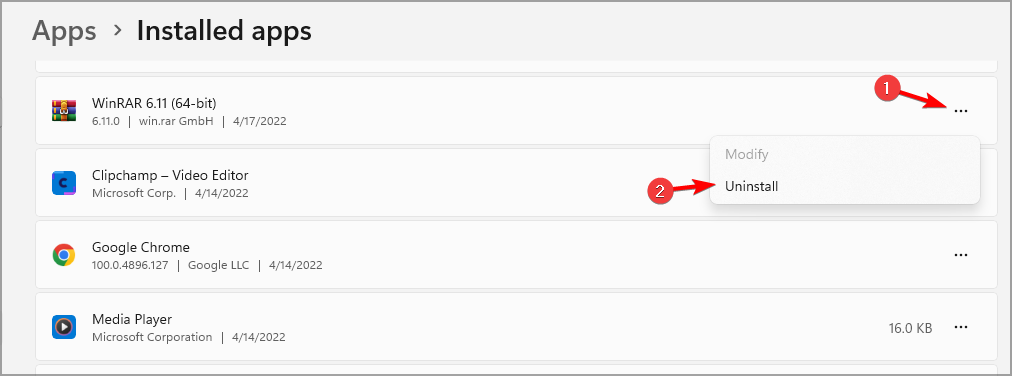 X
X